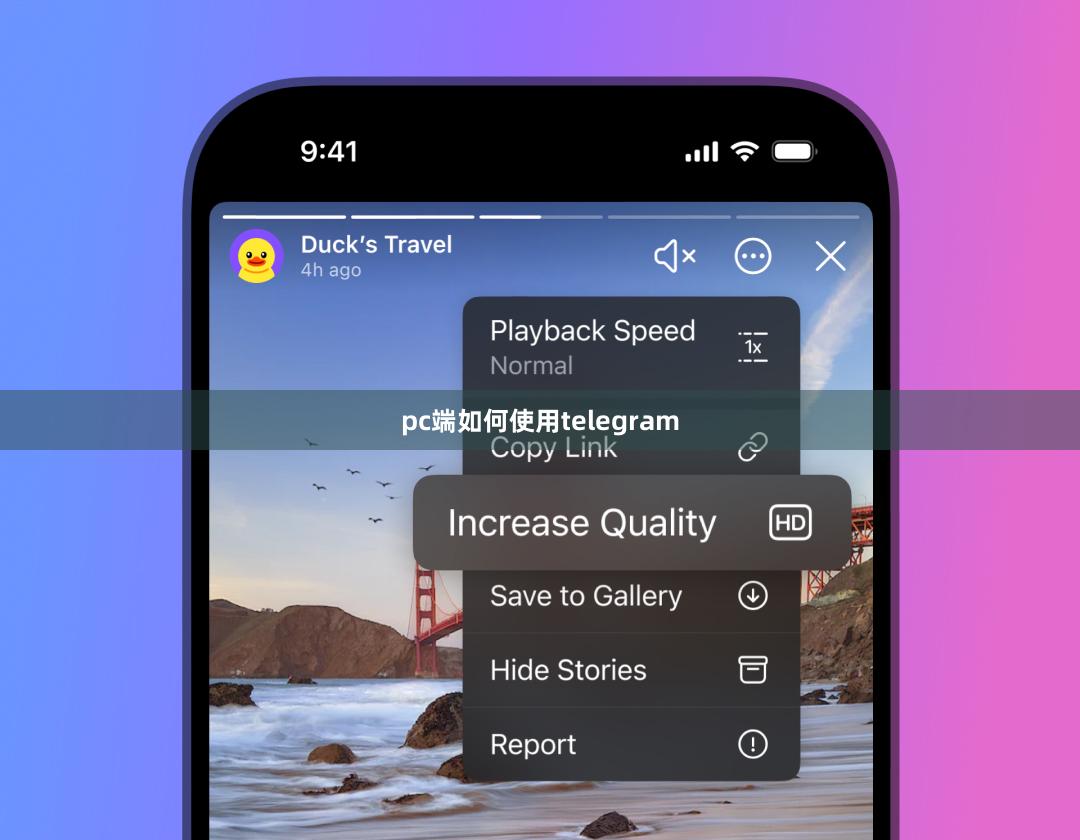pc如何打开telegram

随着即时通讯软件的普及,Telegram 以其强大的隐私保护功能和灵活的跨平台同步能力吸引了大量用户。许多用户希望在电脑上使用 Telegram 以提升工作效率或享受更大的屏幕体验。本文将详细介绍如何在 PC 上打开并使用 Telegram,涵盖下载、安装、登录及基本操作步骤,帮助您快速上手。
一、下载 Telegram 桌面版
首先,您需要下载 Telegram 的官方桌面应用程序。打开您的浏览器(如 Chrome、Edge 或 Firefox),访问 Telegram 官方网站(telegram.org)。在首页顶部,您会看到“Downloads”选项,点击后选择“PC/Mac/Linux”版本。根据您的操作系统(Windows 或 macOS)下载对应的安装包。Windows 用户通常选择 .exe 文件,而 Mac 用户则下载 .dmg 文件。确保从官方来源下载,以避免安全风险。
二、安装并启动 Telegram
下载完成后,运行安装文件。对于 Windows,双击 .exe 文件并按照提示完成安装;macOS 用户则打开 .dmg 文件并将 Telegram 图标拖到应用程序文件夹中。安装后,在开始菜单(Windows)或启动台(Mac)中找到 Telegram 图标,点击即可启动应用程序。首次打开时,Telegram 会显示一个简洁的登录界面。
三、登录您的账户
要登录 Telegram,您需要已在手机上注册账户。打开 PC 版 Telegram 后,电报界面会提示您输入手机号码(包括国家代码)。输入后,Telegram 会发送一个验证码到您的手机(通过短信或已登录的手机应用推送)。在 PC 端输入验证码,即可完成登录。Telegram 支持多设备同步,所有消息和文件会自动在电脑和手机间同步,确保无缝体验。
四、基本功能与使用技巧
登录后,您会看到熟悉的聊天界面。左侧是聊天列表,右侧是消息窗口。PC 版 Telegram 支持发送消息、文件、图片和视频,并提供了强大的搜索功能(按 Ctrl+K 快速搜索)。您还可以创建群组或频道,进行视频通话和屏幕共享。为了安全,建议在设置中启用两步验证和端到端加密秘密聊天。此外,Telegram 的云存储意味着所有数据自动备份,无需担心丢失。
总结
通过以上步骤,您可以轻松在 PC 上打开并使用 Telegram。无论是工作协作还是日常沟通,PC 版都提供了更高效的操作体验。记住,始终保持软件更新以获取最新功能和安全补丁。如果您遇到问题,可以访问 Telegram 的帮助中心或社区论坛寻求支持。开始享受 Telegram 在电脑上带来的便利吧!